1. ACCESSO AL DIALOGO CON INDICE2 DI SBN...
|
|
|
- Biaggio Neri
- 7 anni fa
- Visualizzazioni
Transcript
1
2 2 SOMMARIO 1. ACCESSO AL DIALOGO CON INDICE2 DI SBN CARATTERISTICHE DELL AMBIENTE DI DIALOGO ORGANIZZAZIONE DI UNA SESSIONE DI LAVORO CATTURA E LOCALIZZAZIONE DEL RECORD IN INDICE RICERCA DEL RECORD IN INDICE SBN Impostazione dei parametri generali di ricerca Ricerca con prefisso Ricerca senza prefisso IMPORT DEL RECORD DA INDICE SBN CATTURA DEL RECORD DALL OPAC SBN (SECONDO CAMPO RICERCA) INVIO DELLA LOCALIZZAZIONE E GESTIONE IN INDICE SBN CREAZIONE DEL RECORD E LOCALIZZAZIONE IN INDICE FUNZIONI SPECIFICHE DEL RECORD FUNZIONI DI CONSULTAZIONE FUNZIONI PER IL DIALOGO CON INDICE FUNZIONI PER L INTERRUZIONE DEL DIALOGO CON INDICE Delocalizzazione del documento Conversione del record da SBN a EasyCat e relativa cancellazione in Indice GESTIONE DEI LEGAMI ELENCO SINTETICO DI TUTTE LE FUNZIONI RECORD DI DIALOGO FUNZIONI DI CONSULTAZIONE FUNZIONI PER IL DIALOGO CON INDICE SBN FUNZIONI PER L INTERRUZIONE DEL DIALOGO CON INDICE SBN... 11
3 3 1. ACCESSO AL DIALOGO CON INDICE 2 DI SBN Percorso: Funzione generale > attivazione della funzione > conferma dell ingresso > ingresso in ambiente Attivando la funzione generale si accede alla maschera che permette di confermare l accesso al dialogo con SBN. In seguito la prova della corretta procedura d ingresso è attestata dall indicazione in caratteri verdi. L attivazione del pulsante SBN rappresenta la prima operazione da compiere quando scegliamo di comunicare con l Indice SBN per poter identificare una notizia e renderla disponibile nel nostro database. 1.1 Caratteristiche dell ambiente di Dialogo Al di sotto dei tasti funzione è visibile un elenco di informazioni riguardante la serie di autorizzazioni concesse per la sessione di lavoro. Le autorizzazioni sono legate alla tipologia del materiale sui cui è concesso di operare e corrispondono alle seguenti sigle: E = Materiale antico M = Monografia C = Cartografia G = Grafica M = Musica AU = Authority file autore TU = Titolo uniforme SO = Soggetti MA = Marche CL = Classificazione LU = Luoghi DE = Descrittore Ogni sigla è preceduta dall indicazione numerica relativa al grado di autorizzazione assegnato alla biblioteca per operare in SBN che varia da 51 (standard) a 90 (massima).
4 4 2. ORGANIZZAZIONE DI UNA SESSIONE DI LAVORO 1. Apertura del Database bibliografico 2. Apertura dell Authority File Anche nel caso di EasyCat-Dialogo l operatore dovrà procedere all apertura degli strumenti necessari per la propria sessione di lavoro in maniera da utilizzare agevolmente il Database bibliografico o l Authority File in qualsiasi momento del processo di catalogazione. 3. CATTURA E LOCALIZZAZIONE DEL RECORD IN INDICE Per localizzazione si intende la possibilità di inviare in Indice l indicazione che quel documento è presente anche nella Biblioteca d appartenenza (nella pratica viene inviato il solo codice della biblioteca). Per gestione si intende la possibilità di ricevere direttamente e in modo automatico tutte le modifiche apportate da Indice al record. Questa modalità si esplica attraverso le seguenti operazioni: Ricerca del record in Indice Import del record da Indice Invio della localizzazione e gestione in Indice 3.1 Ricerca del record in Indice SBN Percorso: campo ricerca in campo verde > immissione delle chiavi di ricerca > recupero delle informazioni L attivazione del Dialogo con Indice SBN determina la presenza di un ulteriore Form in campo verde predisposto per la ricerca delle notizie bibliografiche direttamente in Indice SBN Impostazione dei parametri generali di ricerca Prima di procedere all immissione dei termini di ricerca il programma offre la possibilità di impostare le operazioni relative ai seguenti elementi: Tempo d attesa Visualizzazione del record Ordinamento dei risultati
5 5 Tempo d attesa Il programma è impostato di default su 90 secondi ma l operatore può comunque decidere di aumentare o diminuire questa indicazione. Visualizzazione del record Analitico: il record è visualizzato nella sua completezza (formato esploso). Questa indicazione può essere utilizzata soltanto nel caso di ricerca mirata al singolo record, come nel caso di utilizzo del codice di record o del numero standard. Sintetico: il record è visualizzato nel formato breve. Il programma è impostato di default su questa indicazione. Ridotto: il record bibliografico presenta soltanto i campi principali. Ordinamento dei risultati Il programma propone le seguenti tipologie di ordinamento dei dati: 1 : codice di record + titolo + data (tipo ISO) 2 : titolo + data (tipo ISO) 3 : per data di variazione (solo per l Authority File) 4 : per sequenza 5 : per data Ricerca con prefisso La ricerca in Indice ha modalità differenti rispetto alla consueta impostazione delle chiavi di ricerca di EasyCat. Devono infatti essere utilizzate soltanto le chiavi di ricerca che compongono il titolo, oppure il codice record oppure il numero standard che identificano univocamente il record presente in Indice. Prefisso di ricerca TII= Permette di cercare il termine all interno del TITOLO e complemento del titolo, indipendentemente dalla posizione ma esclusivamente per i termini che in Indice sono preceduti dall asterisco. Per questa ricerca si possono utilizzare più termini ognuno dei quali composto almeno da 3 caratteri. Prefisso di ricerca TIE= Permette di cercare i TITOLI che iniziano per quel termine significativo. Per questa ricerca si possono utilizzare più termini ognuno dei quali composto almeno da 3 caratteri. Prefisso di ricerca CR= Prefisso di ricerca NS= Permettono di compiere ricerche specifiche per singolo record attraverso il CODICE RECORD (BID) e il NUMERO STANDARD (ISBN, ISSN ecc.) Ricerca senza prefisso Una ricerca priva di prefisso attribuisce automaticamente ai singoli termini il prefisso TII= Nel caso di un numero eccessivo di risposte da Indice il programma avvisa che vi sono troppi elementi recuperati. In tal senso sarà opportuno aggiungere altre chiavi raffinando la ricerca per limitare il numero delle risposte. Nota: prima di procedere all immissione delle chiavi di ricerca è necessario accertarsi che la notizia non sia già presente nel Database bibliografico. In tal senso prima di effettuare qualsiasi operazione è necessario utilizzare il primo campo ricerca.
6 6 3.2 Import del record da Indice SBN L interrogazione se effettuata in maniera corretta restituisce l elenco delle risposte in formato sintetico (questo formato è impostato, come già segnalato, di default dal programma). Il numero dei risultati è in relazione al livello più o meno approfondito delle stringhe di ricerca utilizzate e alla presenza di eventuali descrizioni affini nell Indice SBN Il programma restituisce un numero di 10 risposte per singola pagina visualizzata. Per scorrere le eventuali altre pagine dei risultati è necessario impostare il numero di pagina da consultare selezionando la tabella posta nella parte superiore della schermata. Scorrendo l elenco dei record l operatore seleziona la notizia ricercata cliccando sul pulsante Ricerca con visualizzazione analitica posto alla fine di ogni singolo record. Il record appare nel suo formato completo per permettere un confronto più approfondito con il documento posseduto, prima di acquisire il record nel database. Attivando Acquisisci record posto in basso al record analitico la notizia viene trasferita nel database bibliografico EasyCat. I dati derivati appaiono organizzati entro i campi del tracciato catalografico. In questa fase le informazioni contenute nei campi su sfondo verde (propri di SBN) non sono modificabili. Con Esegui le informazioni vengono salvate ed il record presentato nel suo formato esploso.
7 7 3.3 Cattura del record dall OPAC SBN (secondo campo ricerca) Il programma permette di recuperare le notizie bibliografiche anche tramite la ricerca diretta nell Opac SBN. In tal senso l operatore procede come di consuetudine selezionando come database esterno SBN o SBN2 e utilizzando per l interrogazione sia termini liberi che termini preceduti da prefisso. In questo caso ogni singolo record risultante dalla ricerca impostata presenta nella parte terminale il pulsante Ricerca in SBN che permette di recuperare automaticamente l informazione da Indice SBN utilizzando il codice record preceduto dal prefisso di ricerca. Attivata la funzione il record appare nel formato analitico: l operatore può così procedere con la cattura del record tramite la funzione Acquisisci record posta in basso alla fine del record stesso. Nota: la ricerca da Opac SBN è meno esaustiva rispetto a Indice SBN in quanto l opac presenta meno informazioni bibliografiche. In tal senso un record individuato in Indice non è necessariamente presente anche nel corrispondente Opac. 3.4 Invio della localizzazione e gestione in Indice SBN L indicazione LOC (rossa e barrata) indica che non è stato ancora comunicato a SBN il possesso dell informazione. Per inviare il codice della biblioteca in Indice sarà necessario attivare il pulsante Localizza per possesso e gestione in SBN e confermare l operazione. In questo caso oltre all invio della localizzazione viene attivata anche la possibilità di poter avere una gestione condivisa delle informazioni del record con SBN; ciò vuol dire che il record subisce le eventuali modifiche apportate da Indice. L allineamento tra il record in Indice e il corrispondente in Easycat avviene automaticamente senza alcun intervento da parte dell operatore.
8 8 4. CREAZIONE DEL RECORD E LOCALIZZAZIONE IN INDICE Crea record in SBN: nel caso in cui il record non sia presente in Indice e specificatamente per le biblioteche in possesso di autorizzazione è possibile creare un nuovo record e inviarlo in Indice. In questa prima fase il record è connotato con la sigla NOSBN che sta ad indicare come ancora il suo formato non sia stato validato da SBN. Una volta inviato il record in Indice infatti la sigla verrà sostituita dall altra SBN che connota un record pienamente validato da SBN. A questo punto è possibile spedire in Indice anche la localizzazione del record. 5. FUNZIONI SPECIFICHE DEL RECORD Il record bibliografico così derivato presenta alcune sigle nella parte inferiore da interpretare nel seguente modo: SBN: indica che il record è di tipo SBN vale a dire che è stato importato o inviato in Indice ed è conforme al formato richiesto da SBN GES: indica che il record è incluso nella gestione dei record da parte di SBN e che riceverà direttamente e in modo automatico tutte le eventuali modifiche provenienti da Indice senza intervento manuale dell operatore LOC: indica che non è stata ancora inviata la localizzazione in Indice. Le funzioni specifiche del record si possono ricondurre a tre categorie particolari: Funzioni di consultazione Funzioni per il Dialogo con Indice Funzioni per l interruzione del Dialogo con Indice 5.1 Funzioni di consultazione Vedi localizzazioni SBN permette di visualizzare le biblioteche che condividono la gestione dei documenti con SBN e che hanno il proprio documento localizzato in Indice. Vedi localizzazione SBN (gestione) documento con SBN. permette di visualizzare le biblioteche che condividono la gestione del Vedi localizzazione SBN (possesso) permette di visualizzare le biblioteche che hanno inviato la localizzazione (quindi il possesso) del documento in Indice.
9 9 5.2 Funzioni per il Dialogo con Indice Recupera il record originale da SBN questa funzione viene utilizzata per recuperare in qualunque momento un record in Indice che sia stato modificato all interno di EasyCat. Localizza per gestione in SBN questa funzione viene utilizzata al termine del processo di import del record da Indice per partecipare a eventuali modifiche del record apportate direttamente da SBN (GES da rosso a verde). Localizza per possesso e gestione in SBN : questa funzione viene utilizzata al termine del processo di import del record da Indice per comunicare il possesso del documento e per partecipare a eventuali modifiche del record apportate direttamente da SBN (GES e LOC da rosso a verde). Nota: la localizzazione permette di aggiungere la propria biblioteca nella lista delle biblioteche che possiedono il documento. Dopo aver attivato la funzione Localizza per possesso e gestione le indicazioni GES e LOC si trasformano in GES e LOC indicando che la richiesta di partecipazione alla gestione del record e l informazione di possesso del documento sono state correttamente inviate in Indice. In tal senso accedendo a Vedi localizzazioni è possibile visualizzare il codice della propria Biblioteca tra quelle che possiedono quel documento. Modifica il record in SBN un record importato può subire modifiche in ambiente EasyCat. La modifica permette d inviare in Indice le variazioni apportate al record. Il pulsante Recupera il record originale da SBN permette di tornare ai dati originali del record. 5.3 Funzioni per l interruzione del Dialogo con Indice Le Funzioni per interrompere il dialogo con l'indice sono le seguenti: Delocalizzazione del documento Conversione del record da SBN a EasyCat e relativa cancellazione in Indice Delocalizzazione del documento Delocalizza per gestione in SBN: questa funzione viene utilizzata quando la biblioteca non intende più partecipare a eventuali modifiche del record apportate direttamente in Indice. In tal senso gli eventuali cambiamenti che il record subisce in Indice non saranno automaticamente trasferiti al record (GES da verde a rosso). Delocalizza per possesso e gestione SBN: questa funzione viene utilizzata quando la biblioteca non intende più comunicare a Indice il possesso del documento e nemmeno partecipare a eventuali modifiche del record apportate direttamente in Indice (GES e LOC da verdi a rossi). La selezione di questa funzione determina la ricomparsa di due pulsanti Localizza per gestione in SBN e Localizza per possesso e gestione in SBN che permettono di inviare nuovamente in Indice l indicazione di possesso e di gestione partecipata della notizia bibliografica.
10 Conversione del record da SBN a EasyCat e relativa cancellazione in Indice La Delocalizzazione comporta la visualizzazione di due funzioni: e Converte da record SBN a record EC : permette di riportare il record al formato EasyCat. Di conseguenza la precedente indicazione SBN viene trasformata in EXSBN. Crea record in SBN : si attiva quando il record di tipo SBN è stato riportato al formato EasyCat, in modo da rendere sempre possibile la sua successiva spedizione in Indice. Converte da record SBN a record EC e cancella su SBN : permette di riportare il record al formato EasyCat (da SBN a EXSBN) e di eliminare fisicamente il record dall'indice. Tale operazione comporta un grado di autorizzazione adeguato. 6. GESTIONE DEI LEGAMI La cattura della notizia da Indice comporta una gestione dei legami all interno di Dialogo in certa misura differente dalla normale attività di EasyCat. Il record derivato da Indice cattura automaticamente anche il legame con il termine associato alla descrizione pur NON creando il termine in Authority File. Le scelte da operare sono le seguenti: 1. Non creare il record in Authority File lasciando il legame nel record bibliografico 2. Creare il record in Authority File in formato SBN. Nel primo caso l operazione di derivazione del record da Indice si conclude con la spedizione della localizzazione. Nel secondo caso è necessario verificare se in Authority File il record esiste già. Se il record è già presente deve essere controllato il suo formato: il record infatti può essere di tipo NOSBN, dunque un formato con caratteristiche tipiche di EasyCat ma non accettate nel dialogo con SBN oppure, al contrario, di tipo SBN che sta ad indicare che il suo formato è compatibile con quello richiesto da Indice. Le soluzioni sono entrambe accettabili per quanto concerne la validità del record bibliografico. E comunque possibile trasformare un record dell Authority File di tipo EasyCat in tipo SBN attraverso la creazione del record in Indice. Crea record in SBN : permette alle biblioteche in possesso di autorizzazione adeguata di inviare il record AF a SBN una volta accertata la sua inesistenza in Indice. Con l invio il record acquista connotati accettati da SBN pertanto il record dal formato NOSBN viene trasformato in formato SBN. Un altro caso riguarda l assenza in Authority File del record da legare alla notizia bibliografica. Se la ricerca in AF di un determinato record da risultato nullo la ricerca deve essere estesa all Indice. Una volta individuato il record si procede alla cattura e all import dello stesso nell Authority File di EasyCat.
11 11 7. ELENCO SINTETICO DI TUTTE LE FUNZIONI RECORD DI DIALOGO Funzioni di consultazione Vedi localizzazioni SBN Per visualizzare la lista di biblioteche che hanno localizzato la copia del documento in Indice e che partecipano alla gestione del record in Indice Vedi localizzazioni SBN (gestione) Per visualizzare la lista di biblioteche che partecipano alla gestione del record in Indice Vedi localizzazioni SBN (possesso) Per visualizzare la lista di biblioteche che hanno localizzato la copia del documento in Indice Funzioni per il dialogo con Indice SBN Localizza per gestione in SBN Per ricevere in automatico le eventuali modifiche che Indice potrebbe fare su quel record (GES da rosso a verde) Localizza per possesso e gestione in SBN Per comunicare a Indice la presenza della propia copia e per ricevere in automatico le eventuali modifiche che Indice potrebbe fare su quel record (GES e LOC da rosso a verde) Delocalizza per gestione in SBN Per non partecipare più alle eventuali modifiche sul record apportate da Indice (GES da verde a rosso) Delocalizza per possesso e gestione in SBN Per non comunicare più a Indice il possesso del documento e per non partecipare più alle eventuali modifiche sul record apportate da Indice (GES e LOC da verde a rosso) Modifica il record in SBN Per apportare le modifiche effettuate su un record anche in Indice (solo se la biblioteca è in possesso di autorizzazione) Recupera il record originale da SBN Per tornare sempre e comunque alla situazione iniziale. N.B. Quando si invia la modifica del record in Indice rimane il tasto Recupera che in questo caso non serve in quanto ho appena inviato la modifica. Il tasto rimane perché può servire ad altro operatore o ad altra biblioteca del sistema, quindi è sempre presente. Funzioni per l interruzione del dialogo con Indice SBN Converte da record SBN a record EC Per poter cancellare un record (ad esempio per uno scarto). Ricompare il tasto Cancella Converte da record SBN a record EC e cancella su SBN Per poter cancellare un record (ad esempio per uno scarto) ed eliminarlo anche in sbn (solo se la biblioteca ha l autorizzazione)
EASYCAT DIALOGO. Applicativo ed esercitazioni. Livello Medio. (Versione EasyCat SBN-Marc ) Sala Ferri Gabinetto Viesseux, 19 maggio 2016
 EASYCAT DIALOGO Applicativo ed esercitazioni Livello Medio (Versione EasyCat SBN-Marc 9.1.49) Sala Ferri Gabinetto Viesseux, 19 maggio 2016 Pollastri & Fontana DIALOGO: sistema di catalogazione che consente
EASYCAT DIALOGO Applicativo ed esercitazioni Livello Medio (Versione EasyCat SBN-Marc 9.1.49) Sala Ferri Gabinetto Viesseux, 19 maggio 2016 Pollastri & Fontana DIALOGO: sistema di catalogazione che consente
Gestione bibliografica Modifica
 Istituto Centrale per il Catalogo Unico delle Biblioteche Italiane e per le Informazioni bibliografiche Manuali utente per SBN WEB Versione1.0 Gestione bibliografica Modifica Versione 1.0 08/03/2013 Pagina
Istituto Centrale per il Catalogo Unico delle Biblioteche Italiane e per le Informazioni bibliografiche Manuali utente per SBN WEB Versione1.0 Gestione bibliografica Modifica Versione 1.0 08/03/2013 Pagina
Gestione bibliografica
 Istituto Centrale per il Catalogo Unico delle Biblioteche Italiane e per le Informazioni bibliografiche Manuali utente per SBN WEB Gestione bibliografica Creazione elementi di authority Versione 1.0 Versione
Istituto Centrale per il Catalogo Unico delle Biblioteche Italiane e per le Informazioni bibliografiche Manuali utente per SBN WEB Gestione bibliografica Creazione elementi di authority Versione 1.0 Versione
Catalogazione locale
 Istituto Centrale per il Catalogo Unico delle Biblioteche Italiane e per le Informazioni bibliografiche Manuali utente per SBN WEB Catalogazione locale Versione 1.0 Sommario Catalogazione locale... 1 0.
Istituto Centrale per il Catalogo Unico delle Biblioteche Italiane e per le Informazioni bibliografiche Manuali utente per SBN WEB Catalogazione locale Versione 1.0 Sommario Catalogazione locale... 1 0.
Aggiornamento del programma EASYCAT alla versione xx Firenze, Palazzo Strozzi,Gabinetto Vieusseux, Sala Ferri 15 giugno 2016
 Aggiornamento del programma EASYCAT alla versione 9.1.51.xx Firenze, Palazzo Strozzi,Gabinetto Vieusseux, Sala Ferri 15 giugno 2016 Serena Pollastri Valentina Fontana Sdiaf Eda servizi 1. Nuovi campi e
Aggiornamento del programma EASYCAT alla versione 9.1.51.xx Firenze, Palazzo Strozzi,Gabinetto Vieusseux, Sala Ferri 15 giugno 2016 Serena Pollastri Valentina Fontana Sdiaf Eda servizi 1. Nuovi campi e
COMUNICAZIONI AMMINISTRATIVE Guida alla redazione dei comunicati amministrativi
 COMUNICAZIONI AMMINISTRATIVE Guida alla redazione dei comunicati amministrativi Scrivere un comunicato Scrivere un comunicato (per utenti autorizzati) Se l utente è abilitato come redattore, può scrivere
COMUNICAZIONI AMMINISTRATIVE Guida alla redazione dei comunicati amministrativi Scrivere un comunicato Scrivere un comunicato (per utenti autorizzati) Se l utente è abilitato come redattore, può scrivere
Concorsi Online :: Comune di Rimini. Inscrizione online e consultazione atti. Scopo del documento
 Concorsi Online :: Comune di Rimini Inscrizione online e consultazione atti Scopo del documento Lo scopo del documento è quello di illustrare la procedura per accreditarsi al sistema dei Concorsi online
Concorsi Online :: Comune di Rimini Inscrizione online e consultazione atti Scopo del documento Lo scopo del documento è quello di illustrare la procedura per accreditarsi al sistema dei Concorsi online
Manuali utente per SBN WEB. Gestione bibliografica
 Istituto Centrale per il Catalogo Unico delle Biblioteche Italiane e per le Informazioni bibliografiche Manuali utente per SBN WEB Gestione bibliografica Versione 1.0 Versione 1.0 08/03/2013 Pagina 1 Sommario
Istituto Centrale per il Catalogo Unico delle Biblioteche Italiane e per le Informazioni bibliografiche Manuali utente per SBN WEB Gestione bibliografica Versione 1.0 Versione 1.0 08/03/2013 Pagina 1 Sommario
Monitoraggio Flussi Finanziari
 Monitoraggio Flussi Finanziari Guida Operativa La presente guida rappresenta uno strumento informativo e di supporto alla fase di raccolta dei dati relativi al Monitoraggio dei flussi finanziari delle
Monitoraggio Flussi Finanziari Guida Operativa La presente guida rappresenta uno strumento informativo e di supporto alla fase di raccolta dei dati relativi al Monitoraggio dei flussi finanziari delle
RICHIESTA CERTIFICATO DI AGIBILITÀ IMPRESE CHE OCCUPANO LAVORATORI DEL SETTORE DELLO SPETTACOLO
 RICHIESTA CERTIFICATO DI AGIBILITÀ IMPRESE CHE OCCUPANO LAVORATORI DEL SETTORE DELLO SPETTACOLO MANUALE UTENTE Data di consegna 15/05/2015 Versione 1.0 - Pag. 1 1. Introduzione... 3 2. Scopo del documento...
RICHIESTA CERTIFICATO DI AGIBILITÀ IMPRESE CHE OCCUPANO LAVORATORI DEL SETTORE DELLO SPETTACOLO MANUALE UTENTE Data di consegna 15/05/2015 Versione 1.0 - Pag. 1 1. Introduzione... 3 2. Scopo del documento...
Indice. Introduzione - Un unico carrello per tutti i prodotti - Le modalità di inserimento degli ordini - Le 4 fasi dell ordine
 Indice Introduzione - Un unico carrello per tutti i prodotti - Le modalità di inserimento degli ordini - Le 4 fasi dell ordine Fase 1: Il carrello - Inserimento codici - Date e prezzi - Codice senza prezzo
Indice Introduzione - Un unico carrello per tutti i prodotti - Le modalità di inserimento degli ordini - Le 4 fasi dell ordine Fase 1: Il carrello - Inserimento codici - Date e prezzi - Codice senza prezzo
Comune di Vigevano Iscrizioni online
 Comune di Vigevano Iscrizioni online SCHERMATA PRINCIPALE ACCESSO GENITORE (menù di navigazione del genitore) Dati Personali Miei Dati Vengono presentati al genitore i dati letti dallo stato di famiglia,
Comune di Vigevano Iscrizioni online SCHERMATA PRINCIPALE ACCESSO GENITORE (menù di navigazione del genitore) Dati Personali Miei Dati Vengono presentati al genitore i dati letti dallo stato di famiglia,
Scuola Secondaria di II grado
 Scuola Secondaria di II grado Anagrafe Nazionale degli Studenti Avvio a.s. 2017/2018 Versione 1.0 Settembre 2017 Direzione generale per gli studi, la statistica e i sistemi informativi SCUOLA SECONDARIA
Scuola Secondaria di II grado Anagrafe Nazionale degli Studenti Avvio a.s. 2017/2018 Versione 1.0 Settembre 2017 Direzione generale per gli studi, la statistica e i sistemi informativi SCUOLA SECONDARIA
GUIDA ALLA PRESENTAZIONE ON-LINE DELLE DOMANDE DI PARTECIPAZIONE ALLE SEGUENTI SELEZIONI:
 GUIDA ALLA PRESENTAZIONE ON-LINE DELLE DOMANDE DI PARTECIPAZIONE ALLE SEGUENTI SELEZIONI: 10 Ingegneri con Laurea Magistrale in "Ingegneria Civile - percorso idraulica" 2 Ingegneri con Laurea Magistrale
GUIDA ALLA PRESENTAZIONE ON-LINE DELLE DOMANDE DI PARTECIPAZIONE ALLE SEGUENTI SELEZIONI: 10 Ingegneri con Laurea Magistrale in "Ingegneria Civile - percorso idraulica" 2 Ingegneri con Laurea Magistrale
USO DEL SOFTWARE GESTIONALE SEBINA OPEN LIBRARY
 USO DEL SOFTWARE GESTIONALE SEBINA OPEN LIBRARY (SOL) MODULO GESTIONE CATALOGO LA RICERCA IN POLO E IN INDICE 1 La maschera di ricerca presentata di default è quella generica Tutti, per tutti i tipi di
USO DEL SOFTWARE GESTIONALE SEBINA OPEN LIBRARY (SOL) MODULO GESTIONE CATALOGO LA RICERCA IN POLO E IN INDICE 1 La maschera di ricerca presentata di default è quella generica Tutti, per tutti i tipi di
Università degli Studi di Ferrara
 INSERIRE UN PRODOTTO Per inserire un nuovo prodotto cliccare il tasto Nuovo prodotto in alto a sinistra. Esistono tre diverse modalità di inserimento: INSERIMENTO MANUALE Innanzitutto scegliere la tipologia
INSERIRE UN PRODOTTO Per inserire un nuovo prodotto cliccare il tasto Nuovo prodotto in alto a sinistra. Esistono tre diverse modalità di inserimento: INSERIMENTO MANUALE Innanzitutto scegliere la tipologia
Allegato 1 I.N.P.S. Direzione Centrale Sistemi Informativi e Telecomunicazione
 Allegato 1 I.N.P.S. Direzione Centrale Sistemi Informativi e Telecomunicazione Servizio di CONSULTAZIONE ATTESTATI DI MALATTIA per i DATORI di LAVORO Sommario 1 Introduzione... 3 2 Informazioni generali...
Allegato 1 I.N.P.S. Direzione Centrale Sistemi Informativi e Telecomunicazione Servizio di CONSULTAZIONE ATTESTATI DI MALATTIA per i DATORI di LAVORO Sommario 1 Introduzione... 3 2 Informazioni generali...
PREDISPOSIZIONE ANAGRAFE CFP Versione /12/2015. Direzione generale per gli studi, la statistica e i sistemi informativi
 PREDISPOSIZIONE ANAGRAFE CFP Versione 1.0 22/12/2015 Indice 1- INTRODUZIONE... 3 2- ACCESSO ALLE FUNZIONI... 3 3- GESTIONE CFP E ASSOCIAZIONE CORSI... 5 Inserimento di un nuovo CFP... 6 Ricerca di un CFP...
PREDISPOSIZIONE ANAGRAFE CFP Versione 1.0 22/12/2015 Indice 1- INTRODUZIONE... 3 2- ACCESSO ALLE FUNZIONI... 3 3- GESTIONE CFP E ASSOCIAZIONE CORSI... 5 Inserimento di un nuovo CFP... 6 Ricerca di un CFP...
Scuola Secondaria di I grado Anagrafe Nazionale degli Studenti Avvio a.s. 2017/2018
 Scuola Secondaria di I grado Anagrafe Nazionale degli Studenti Avvio a.s. 2017/2018 Versione 1.0 Settembre 2017 Direzione generale per gli studi, la statistica e i sistemi informativi SCUOLA SECONDARIA
Scuola Secondaria di I grado Anagrafe Nazionale degli Studenti Avvio a.s. 2017/2018 Versione 1.0 Settembre 2017 Direzione generale per gli studi, la statistica e i sistemi informativi SCUOLA SECONDARIA
Istituto Centrale per il Catalogo Unico delle Biblioteche Italiane e per le Informazioni bibliografiche APPLICATIVO SBN WEB GESTIONE ACQUISIZIONI
 Istituto Centrale per il Catalogo Unico delle Biblioteche Italiane e per le Informazioni bibliografiche APPLICATIVO SBN WEB GESTIONE ACQUISIZIONI FATTURE Manuale utente Versione 1.0 1 GESTIONE FATTURE...
Istituto Centrale per il Catalogo Unico delle Biblioteche Italiane e per le Informazioni bibliografiche APPLICATIVO SBN WEB GESTIONE ACQUISIZIONI FATTURE Manuale utente Versione 1.0 1 GESTIONE FATTURE...
Servizi telematici in Punto Cliente riservati alle aziende
 Servizi telematici in Punto Cliente riservati alle aziende Variazione Apparecchi RX Polizza apparecchi RX Manuale 29 luglio 2013 Pagina 1 di 15 SOMMARIO 1 Introduzione... 3 2 Variazione apparecchi RX...
Servizi telematici in Punto Cliente riservati alle aziende Variazione Apparecchi RX Polizza apparecchi RX Manuale 29 luglio 2013 Pagina 1 di 15 SOMMARIO 1 Introduzione... 3 2 Variazione apparecchi RX...
Repertorio Dispositivi Medici. Profilo Aziende Sanitarie
 Repertorio Dispositivi Medici Profilo Aziende Sanitarie Versione 1.0 maggio 2007 Manuale Utente manuale accesso Aziende Sanitarie_v1.0.doc Pag 1 di 19 Scheda informativa del documento Versione Data Creazione
Repertorio Dispositivi Medici Profilo Aziende Sanitarie Versione 1.0 maggio 2007 Manuale Utente manuale accesso Aziende Sanitarie_v1.0.doc Pag 1 di 19 Scheda informativa del documento Versione Data Creazione
BREVE MANUALE OPERATIVO per l utilizzo del convertitore G.D. - Banca di Roma -
 BREVE MANUALE OPERATIVO per l utilizzo del convertitore G.D. - Banca di Roma - - IMPORTAZIONE - CONTROLLO - SPEDIZIONE - DI FILES CONTABILI DALL ENTE ALLA BANCA ---- @ ---- La sezione dispositiva del Programma
BREVE MANUALE OPERATIVO per l utilizzo del convertitore G.D. - Banca di Roma - - IMPORTAZIONE - CONTROLLO - SPEDIZIONE - DI FILES CONTABILI DALL ENTE ALLA BANCA ---- @ ---- La sezione dispositiva del Programma
Manuale Formazione. Procedure per gli Enti di Formazione per l inserimento e la gestione dei corsi di formazione
 Manuale Formazione Procedure per gli Enti di Formazione per l inserimento e la gestione dei corsi di formazione Sistema Qualità Certificato UNI EN ISO 9001:2008 9151.ETT4 IT 35024 ETT s.r.l. via Sestri
Manuale Formazione Procedure per gli Enti di Formazione per l inserimento e la gestione dei corsi di formazione Sistema Qualità Certificato UNI EN ISO 9001:2008 9151.ETT4 IT 35024 ETT s.r.l. via Sestri
Inizio sessione e accesso area personale
 Inizio sessione e accesso area personale Nel box in Home Page denominato Inizia la sessione : Selezionate il tipo di utente (Azienda) Inserite User e Password che vi sono state assegnate Box di inizio
Inizio sessione e accesso area personale Nel box in Home Page denominato Inizia la sessione : Selezionate il tipo di utente (Azienda) Inserite User e Password che vi sono state assegnate Box di inizio
Modalità di accesso al sistema informatico e di inserimento delle proposte di negoziazione
 Pagina 1 di 11 Disposizione tecnica di funzionamento n. 01 (ai sensi dell articolo 4 del Testo integrato della Disciplina del mercato elettrico, approvato con decreto del Ministro delle Attività Produttive
Pagina 1 di 11 Disposizione tecnica di funzionamento n. 01 (ai sensi dell articolo 4 del Testo integrato della Disciplina del mercato elettrico, approvato con decreto del Ministro delle Attività Produttive
Manuale Operativo per l utente
 PORTUP Utilizzatori Professionali Manuale Operativo per l utente versione 2 Autore: Servizio Sitemi Informativi Servizi Web File: PORTUP_ManualeOperativo_utente_v1.doc Ultimo aggiornamento: 02/08/2013
PORTUP Utilizzatori Professionali Manuale Operativo per l utente versione 2 Autore: Servizio Sitemi Informativi Servizi Web File: PORTUP_ManualeOperativo_utente_v1.doc Ultimo aggiornamento: 02/08/2013
LEGGE CASA L.R. 24/2009 MANUALE OPERATIVO
 LEGGE CASA L.R. 24/2009 MANUALE OPERATIVO VERSIONE DATA EMISSIONE 1 29/01/2010 INDICE ACCESSO AL SISTEMA...3 Registrazione...3 Autenticazione...4 MENU DEL SISTEMA...5 ALLEGATO L.R. 24/2009...6 Ricerche...6
LEGGE CASA L.R. 24/2009 MANUALE OPERATIVO VERSIONE DATA EMISSIONE 1 29/01/2010 INDICE ACCESSO AL SISTEMA...3 Registrazione...3 Autenticazione...4 MENU DEL SISTEMA...5 ALLEGATO L.R. 24/2009...6 Ricerche...6
Servizi telematici in Punto Cliente riservati agli intermediari
 Servizi telematici in Punto Cliente riservati agli intermediari Variazione Apparecchi RX Polizze apparecchi RX Manuale 29 luglio 2013 Pagina 1 di 18 SOMMARIO 1 Introduzione... 3 2 Variazione apparecchi
Servizi telematici in Punto Cliente riservati agli intermediari Variazione Apparecchi RX Polizze apparecchi RX Manuale 29 luglio 2013 Pagina 1 di 18 SOMMARIO 1 Introduzione... 3 2 Variazione apparecchi
Manuale d uso per la raccolta: Monitoraggio del servizio di Salvaguardia
 Manuale d uso per la raccolta: Monitoraggio del servizio di Salvaguardia Pagina 1 di 9 Indice generale 1 Accesso alla raccolta... 3 2 Il pannello di controllo della raccolta e attivazione delle maschere...
Manuale d uso per la raccolta: Monitoraggio del servizio di Salvaguardia Pagina 1 di 9 Indice generale 1 Accesso alla raccolta... 3 2 Il pannello di controllo della raccolta e attivazione delle maschere...
H1 HRMS - Modelli word
 H1 HRMS - Modelli word Creazione e compilazione di un modello word con il software H1 HRMS di EBC Consulting All interno di H1 HRMS modulo base è presente una funzione che permette di creare e compilare
H1 HRMS - Modelli word Creazione e compilazione di un modello word con il software H1 HRMS di EBC Consulting All interno di H1 HRMS modulo base è presente una funzione che permette di creare e compilare
Servizi telematici in Punto Cliente riservati alle aziende
 Servizi telematici in Punto Cliente riservati alle aziende Regolazione premio alunni - Polizza scuole Manuale 30 luglio 2013 Pagina 1 di 9 SOMMARIO 1 Introduzione... 3 2 Regolazione premio alunni... 4
Servizi telematici in Punto Cliente riservati alle aziende Regolazione premio alunni - Polizza scuole Manuale 30 luglio 2013 Pagina 1 di 9 SOMMARIO 1 Introduzione... 3 2 Regolazione premio alunni... 4
GADWEB 2.0 news REGISTRAZIONE UTENTI e Nuove funzioni ADMIN
 NEWS 07-12-2016 GADWEB 2.0 news REGISTRAZIONE UTENTI e Nuove funzioni ADMIN Oggetto : Gestione Registrazione Utenti per richiesta dati di accesso al B2B - L attivazione delle funzioni di Registrazione
NEWS 07-12-2016 GADWEB 2.0 news REGISTRAZIONE UTENTI e Nuove funzioni ADMIN Oggetto : Gestione Registrazione Utenti per richiesta dati di accesso al B2B - L attivazione delle funzioni di Registrazione
Gestione Alunni. SCUOLA SECONDARIA DI II GRADO Anagrafe Nazionale Avvio a.s. 2016/2017
 Gestione Alunni SCUOLA SECONDARIA DI II GRADO Anagrafe Nazionale Avvio a.s. 2016/2017 SCUOLA SECONDARIA DI II GRADO Anagrafe Nazionale Avvio anno scolastico e frequenze 2016/17 L aggiornamento delle frequenze
Gestione Alunni SCUOLA SECONDARIA DI II GRADO Anagrafe Nazionale Avvio a.s. 2016/2017 SCUOLA SECONDARIA DI II GRADO Anagrafe Nazionale Avvio anno scolastico e frequenze 2016/17 L aggiornamento delle frequenze
GUIDA RAPIDA EDILCONNECT
 1 GUIDA RAPIDA EDILCONNECT Prima di iniziare In EdilConnect è spesso presente il simbolo vicino ai campi di inserimento. Passando il mouse sopra tale simbolo viene visualizzato un aiuto contestuale relativo
1 GUIDA RAPIDA EDILCONNECT Prima di iniziare In EdilConnect è spesso presente il simbolo vicino ai campi di inserimento. Passando il mouse sopra tale simbolo viene visualizzato un aiuto contestuale relativo
Servizi telematici in Punto Cliente riservati agli intermediari
 Servizi telematici in Punto Cliente riservati agli intermediari Comunicazione inizio campagna olearia Polizza Frantoi Regolazione campagna olearia Polizza Frantoi Manuale 29 luglio 2013 Pagina 1 di 21
Servizi telematici in Punto Cliente riservati agli intermediari Comunicazione inizio campagna olearia Polizza Frantoi Regolazione campagna olearia Polizza Frantoi Manuale 29 luglio 2013 Pagina 1 di 21
Aruba PEC S.p.A. Servizio Fatturazione Elettronica - Premium. Aruba PEC S.p.A.
 1 21 Servizio Fatturazione Elettronica - Premium 2 21 Informazioni sul documento Il presente documento intende essere una guida all uso del pannello di gestione del servizio Fatturazione Elettronica Account
1 21 Servizio Fatturazione Elettronica - Premium 2 21 Informazioni sul documento Il presente documento intende essere una guida all uso del pannello di gestione del servizio Fatturazione Elettronica Account
Concessioni Edilizie Attività Urbanistico Edilizia L.R. 17/08/88 nr. 42
 Concessioni Edilizie Attività Urbanistico Edilizia L.R. 17/08/88 nr. 42 A cosa serve questa procedura Secondo la legge regionale n. 42 del 17.08.88 la cartografia di Regione Liguria può essere modificata
Concessioni Edilizie Attività Urbanistico Edilizia L.R. 17/08/88 nr. 42 A cosa serve questa procedura Secondo la legge regionale n. 42 del 17.08.88 la cartografia di Regione Liguria può essere modificata
Servizi telematici in Punto Cliente riservati agli intermediari
 Servizi telematici in Punto Cliente riservati agli intermediari Regolazione premio alunni - Polizza scuole Manuale 30 luglio 2013 Pagina 1 di 12 SOMMARIO 1 Introduzione... 3 2 Regolazione premio alunni...
Servizi telematici in Punto Cliente riservati agli intermediari Regolazione premio alunni - Polizza scuole Manuale 30 luglio 2013 Pagina 1 di 12 SOMMARIO 1 Introduzione... 3 2 Regolazione premio alunni...
Guida Tecnica di compilazione
 Guida Tecnica di compilazione 1. Introduzione Per supportare operativamente le amministrazioni nell'attuazione della direttiva, il Dipartimento della Funzione Pubblica e il Dipartimento per le Pari Opportunità
Guida Tecnica di compilazione 1. Introduzione Per supportare operativamente le amministrazioni nell'attuazione della direttiva, il Dipartimento della Funzione Pubblica e il Dipartimento per le Pari Opportunità
Fon.Coop - Sistema di Gestione dei Piani di Formazione FCOOP. Manuale Utente Gestione Utenti GIFCOOP
 Fon.Coop - Sistema di Gestione dei Piani di Formazione FCOOP Manuale Utente Gestione Utenti GIFCOOP del 10/02/2015 Indice INTRODUZIONE... 3 1 SISTEMA GESTIONE UTENTI... 4 1.1 Nuovo account utente... 5
Fon.Coop - Sistema di Gestione dei Piani di Formazione FCOOP Manuale Utente Gestione Utenti GIFCOOP del 10/02/2015 Indice INTRODUZIONE... 3 1 SISTEMA GESTIONE UTENTI... 4 1.1 Nuovo account utente... 5
Manuale d istruzioned
 Manuale d istruzioned al lavoro nella piattaforma 1. Accesso alla piattaforma 2. Home page 3. Ricerca Interrogazioni (query) Percorsi rapidi (navigazione) Ricerca semplice 4. Visualizzazione Lista risultati
Manuale d istruzioned al lavoro nella piattaforma 1. Accesso alla piattaforma 2. Home page 3. Ricerca Interrogazioni (query) Percorsi rapidi (navigazione) Ricerca semplice 4. Visualizzazione Lista risultati
GUIDA ALL USO DEL PORTALE DI PRENOTAZIONE LIBRI ON LINE
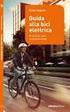 Introduzione Benvenuto nella guida all uso della sezione ecommerce di www.lariolibri.it dove è possibile ordinare i tuoi testi scolastici e seguire lo stato del tuo ordine fino all evasione. Si i ricorda
Introduzione Benvenuto nella guida all uso della sezione ecommerce di www.lariolibri.it dove è possibile ordinare i tuoi testi scolastici e seguire lo stato del tuo ordine fino all evasione. Si i ricorda
Guida operativa Utente Scuola
 SIDI Retribuzioni e Fisco Guida operativa Utente Scuola Guida Operativa Utente Scuola Versione 1.0 del 27/10/2010 RTI : HP Enterprise Services Auselda AED Group - Accenture Indice 1. INTRODUZIONE ALL USO
SIDI Retribuzioni e Fisco Guida operativa Utente Scuola Guida Operativa Utente Scuola Versione 1.0 del 27/10/2010 RTI : HP Enterprise Services Auselda AED Group - Accenture Indice 1. INTRODUZIONE ALL USO
Servizi telematici in Punto Cliente riservati alle aziende
 Servizi telematici in Punto Cliente riservati alle aziende Comunicazione inizio campagna olearia Polizza Frantoi Regolazione campagna olearia Polizza Frantoi Manuale 29 luglio 2013 Pagina 1 di 16 SOMMARIO
Servizi telematici in Punto Cliente riservati alle aziende Comunicazione inizio campagna olearia Polizza Frantoi Regolazione campagna olearia Polizza Frantoi Manuale 29 luglio 2013 Pagina 1 di 16 SOMMARIO
Gestione Alunni. SCUOLA SECONDARIA DI I GRADO Anagrafe Nazionale Avvio a.s. 2016/2017
 Gestione Alunni SCUOLA SECONDARIA DI I GRADO Anagrafe Nazionale Avvio a.s. 2016/2017 SCUOLA SECONDARIA DI I GRADO Anagrafe Nazionale Avvio anno scolastico e frequenze 2016/17 L aggiornamento delle frequenze
Gestione Alunni SCUOLA SECONDARIA DI I GRADO Anagrafe Nazionale Avvio a.s. 2016/2017 SCUOLA SECONDARIA DI I GRADO Anagrafe Nazionale Avvio anno scolastico e frequenze 2016/17 L aggiornamento delle frequenze
Dipartimento per le Libertà Civili e l Immigrazione
 Dipartimento per le Libertà Civili e l Immigrazione Sistema inoltro telematico Manuale utente Versione 11 Data Aggiornamento 08/07/2015 1/26 SOMMARIO 1. Il sistema di inoltro telematico delle domande...
Dipartimento per le Libertà Civili e l Immigrazione Sistema inoltro telematico Manuale utente Versione 11 Data Aggiornamento 08/07/2015 1/26 SOMMARIO 1. Il sistema di inoltro telematico delle domande...
Iscrizione on line al Congresso Nazionale ANMCO
 Iscrizione on line al Congresso Nazionale ANMCO Manuale Utente per Agenzie-Aziende (Rev. 6 del 12 febbraio 2015) Congresso ANMCO on line -Manuale Utente Rev. 6 del 12 febbraio 2015 1 Sommario Sommario...
Iscrizione on line al Congresso Nazionale ANMCO Manuale Utente per Agenzie-Aziende (Rev. 6 del 12 febbraio 2015) Congresso ANMCO on line -Manuale Utente Rev. 6 del 12 febbraio 2015 1 Sommario Sommario...
InBank. Manuale gestionali. Phoenix Informatica Bancaria S.p.A
 InBank Manuale gestionali Phoenix Informatica Bancaria S.p.A Velocizza le operazioni sul tuo Internet Banking I gestionali ti consentono di creare e governare contemporaneamente più distinte di tipo diverso,
InBank Manuale gestionali Phoenix Informatica Bancaria S.p.A Velocizza le operazioni sul tuo Internet Banking I gestionali ti consentono di creare e governare contemporaneamente più distinte di tipo diverso,
GUIDA ALLA PRESENTAZIONE ON-LINE DELLE DOMANDE DI PARTECIPAZIONE ALLA SELEZIONE
 GUIDA ALLA PRESENTAZIONE ON-LINE DELLE DOMANDE DI PARTECIPAZIONE ALLA SELEZIONE Indice 1. Accesso al sito... 2 2. Area utente... 2 2.1. Registrazione anagrafica... 3 3. Cosa fare se non si dovesse ricevere
GUIDA ALLA PRESENTAZIONE ON-LINE DELLE DOMANDE DI PARTECIPAZIONE ALLA SELEZIONE Indice 1. Accesso al sito... 2 2. Area utente... 2 2.1. Registrazione anagrafica... 3 3. Cosa fare se non si dovesse ricevere
COPIA COMMISSIONE. Funzionalità Agenti di Vendita
 COPIA COMMISSIONE Funzionalità Agenti di Vendita Agenda Preparare un nuovo ordine Storico ordini Inoltro proposte/ordini Consultazione promozioni 2 La nuova funzionalità Pagina login La funzionalità Copia
COPIA COMMISSIONE Funzionalità Agenti di Vendita Agenda Preparare un nuovo ordine Storico ordini Inoltro proposte/ordini Consultazione promozioni 2 La nuova funzionalità Pagina login La funzionalità Copia
Scuola Primaria. Anagrafe Nazionale degli Studenti Avvio a.s. 2017/2018. Versione 1.0 Settembre 2017
 Scuola Primaria Anagrafe Nazionale degli Studenti Avvio a.s. 2017/2018 Versione 1.0 Settembre 2017 Direzione generale per gli studi, la statistica e i sistemi informativi SCUOLA PRIMARIA Avvio anno scolastico
Scuola Primaria Anagrafe Nazionale degli Studenti Avvio a.s. 2017/2018 Versione 1.0 Settembre 2017 Direzione generale per gli studi, la statistica e i sistemi informativi SCUOLA PRIMARIA Avvio anno scolastico
Procedura operativa per la gestione della funzione di formazione classi prime
 Procedura operativa per la gestione della funzione di formazione classi prime Questa funzione viene fornita allo scopo di effettuare la formazione delle classi prime nel rispetto dei parametri indicati
Procedura operativa per la gestione della funzione di formazione classi prime Questa funzione viene fornita allo scopo di effettuare la formazione delle classi prime nel rispetto dei parametri indicati
SOGGETTI GESTORI MANUALE D UTILIZZO ALLA PROCEDURA
 RICHIESTA ACCREDITAMENTO WEB SOGGETTI GESTORI MANUALE D UTILIZZO ALLA PROCEDURA INDICE CAP 1 INTRODUZIONE 3 CAP 2 ACCESSO ALLA PROCEDURA 4 CAP 3 PROCEDURA DI ACCREDITAMENTO 5 CAP 3.1 CAP 3.2 CAP 3.3 CREAZIONE
RICHIESTA ACCREDITAMENTO WEB SOGGETTI GESTORI MANUALE D UTILIZZO ALLA PROCEDURA INDICE CAP 1 INTRODUZIONE 3 CAP 2 ACCESSO ALLA PROCEDURA 4 CAP 3 PROCEDURA DI ACCREDITAMENTO 5 CAP 3.1 CAP 3.2 CAP 3.3 CREAZIONE
Applicativo POZZI_SIF
 Applicativo POZZI_SIF Manuale d uso Rev. 01 luglio 2016 1 Piattaforma web per la consultazione geografica dei pozzi del Sistema Informativo Falda (S.I.F.), ereditato dalla Provincia di Milano (oggi Città
Applicativo POZZI_SIF Manuale d uso Rev. 01 luglio 2016 1 Piattaforma web per la consultazione geografica dei pozzi del Sistema Informativo Falda (S.I.F.), ereditato dalla Provincia di Milano (oggi Città
COMUNICAZIONI tra PA e beneficiari in fase di presentazione, istruttoria e pagamenti. Ordinanza 57/2012 e ss.mm.ii Ordinanza 23/2013 e ss.mm.ii.
 COMUNICAZIONI tra PA e beneficiari in fase di presentazione, istruttoria e pagamenti Ordinanza 57/2012 e ss.mm.ii Ordinanza 23/2013 e ss.mm.ii. MANUALE DI UTILIZZO SISTEMA SFINGE Versione 2.0 del 03/10/2014
COMUNICAZIONI tra PA e beneficiari in fase di presentazione, istruttoria e pagamenti Ordinanza 57/2012 e ss.mm.ii Ordinanza 23/2013 e ss.mm.ii. MANUALE DI UTILIZZO SISTEMA SFINGE Versione 2.0 del 03/10/2014
N.B.: Si parlerà della procedura di scarto soltanto dal punto di vista della gestione in SOL, e non degli aspetti amministrativi della stessa La
 Procedura di scarto N.B.: Si parlerà della procedura di scarto soltanto dal punto di vista della gestione in SOL, e non degli aspetti amministrativi della stessa La procedura si attiva a partire da Catalogo
Procedura di scarto N.B.: Si parlerà della procedura di scarto soltanto dal punto di vista della gestione in SOL, e non degli aspetti amministrativi della stessa La procedura si attiva a partire da Catalogo
Bandi Edilizia Sociale Come gestire le domande on-line. Manuale Utente
 Come gestire le domande on-line Manuale Utente Utente Comune Inserire, modificare, validare le domande e stilare report 2 Autenticazione L URL di accesso al servizio è http://www.sistemapiemonte.it/servizi/epico
Come gestire le domande on-line Manuale Utente Utente Comune Inserire, modificare, validare le domande e stilare report 2 Autenticazione L URL di accesso al servizio è http://www.sistemapiemonte.it/servizi/epico
1. COME ISCRIVERSI AL CONCORSO
 1. COME ISCRIVERSI AL CONCORSO 1. Collegarsi da qualsiasi postazione Internet al seguente indirizzo https://uniud.esse3.cineca.it/home.do e cliccare su Login. Inserire username (cognome.nome) e password
1. COME ISCRIVERSI AL CONCORSO 1. Collegarsi da qualsiasi postazione Internet al seguente indirizzo https://uniud.esse3.cineca.it/home.do e cliccare su Login. Inserire username (cognome.nome) e password
1. Maschera di log-in per l accesso al sistema
 Guida alla compilazione della domanda on-line per la partecipazione alle procedure per l attribuzione delle progressioni economiche orizzontali (art. 18 CCDI 2019-2021) Sommario 1. Maschera di log-in per
Guida alla compilazione della domanda on-line per la partecipazione alle procedure per l attribuzione delle progressioni economiche orizzontali (art. 18 CCDI 2019-2021) Sommario 1. Maschera di log-in per
MILLEWIN GESTIONE STUDIO
 MILLEWIN NUOVA - POSTAZIONE MEDICO... 3 1.1 - Informazione sui dati visualizzati... 4 1.2 - Descrizione dei pulsanti... 8 1.3 - Come visualizzare le prescrizioni di un solo paziente... 10 1.4 - Non stampare
MILLEWIN NUOVA - POSTAZIONE MEDICO... 3 1.1 - Informazione sui dati visualizzati... 4 1.2 - Descrizione dei pulsanti... 8 1.3 - Come visualizzare le prescrizioni di un solo paziente... 10 1.4 - Non stampare
LEGGE CASA L.R. 24/2009 MANUALE OPERATIVO UTENTI PARTOUT
 LEGGE CASA L.R. 24/2009 UTENTI PARTOUT VERSIONE DATA EMISSIONE 1 26/02/2010 INDICE ACCESSO AL SISTEMA... 3 Autenticazione... 3 MENU DEL SISTEMA... 5 MONITORAGGIO LEGGE CASA... 6 Ricerche... 6 Elenco...
LEGGE CASA L.R. 24/2009 UTENTI PARTOUT VERSIONE DATA EMISSIONE 1 26/02/2010 INDICE ACCESSO AL SISTEMA... 3 Autenticazione... 3 MENU DEL SISTEMA... 5 MONITORAGGIO LEGGE CASA... 6 Ricerche... 6 Elenco...
GUIDA ALLA COMPILAZIONE DEL CURRICULUM
 GUIDA ALLA COMPILAZIONE DEL CURRICULUM 1. INDICE Pag. 3 Pag. 3 Pag. 5 Pag. 7 Pag. 9 Pag. 10 Pag. 12 Pag. 13 Pag. 14 Pag. 17 Pag. 17 Pag. 18 Pag.19 Pag. 19 2. Introduzione 3. Inserimento curriculum 3.1
GUIDA ALLA COMPILAZIONE DEL CURRICULUM 1. INDICE Pag. 3 Pag. 3 Pag. 5 Pag. 7 Pag. 9 Pag. 10 Pag. 12 Pag. 13 Pag. 14 Pag. 17 Pag. 17 Pag. 18 Pag.19 Pag. 19 2. Introduzione 3. Inserimento curriculum 3.1
ACCESSO AL PORTALE INTERNET GSE
 ACCESSO AL PORTALE INTERNET GSE GUIDA D USO PER LA REGISTRAZIONE E L ACCESSO Ver 1.6 del 30/01/2009 Pag. 1 INDICE DEI CONTENUTI ACCESSO AL PORTALE INTERNET GSE... 1 GUIDA D USO PER LA REGISTRAZIONE E L
ACCESSO AL PORTALE INTERNET GSE GUIDA D USO PER LA REGISTRAZIONE E L ACCESSO Ver 1.6 del 30/01/2009 Pag. 1 INDICE DEI CONTENUTI ACCESSO AL PORTALE INTERNET GSE... 1 GUIDA D USO PER LA REGISTRAZIONE E L
GESTIONE TFR IN BASE AL NUOVO PROCESSO DI GESTIONE DEI CONTRATTI DELLA SCUOLA
 GESTIONE TFR IN BASE AL NUOVO PROCESSO DI GESTIONE DEI CONTRATTI DELLA SCUOLA Dalla collaborazione tra il Ministero dell'economia e delle Finanze (MEF) e il Ministero dell'istruzione, dell'università e
GESTIONE TFR IN BASE AL NUOVO PROCESSO DI GESTIONE DEI CONTRATTI DELLA SCUOLA Dalla collaborazione tra il Ministero dell'economia e delle Finanze (MEF) e il Ministero dell'istruzione, dell'università e
Una piccola integrazione sabauda
 Una piccola integrazione sabauda La personalizzazione di ClavisNG per le Biblioteche civiche torinesi Patrizia Carrera - Biblioteche civiche torinesi Incontro delle reti Clavis, Pistoia, 22 aprile 2017
Una piccola integrazione sabauda La personalizzazione di ClavisNG per le Biblioteche civiche torinesi Patrizia Carrera - Biblioteche civiche torinesi Incontro delle reti Clavis, Pistoia, 22 aprile 2017
MILLEWIN GESTIONE STUDIO
 MILLEWIN NUOVA - POSTAZIONE MEDICO... 3 1.1 - Informazione sui dati visualizzati... 4 1.2 - Descrizione dei pulsanti... 6 1.3 - Come visualizzare le prescrizioni di un solo paziente... 8 1.4 - Non stampare
MILLEWIN NUOVA - POSTAZIONE MEDICO... 3 1.1 - Informazione sui dati visualizzati... 4 1.2 - Descrizione dei pulsanti... 6 1.3 - Come visualizzare le prescrizioni di un solo paziente... 8 1.4 - Non stampare
AZIENDA SANITARIA LOCALE DI BARI
 GUIDA ALLA PRESENTAZIONE ON-LINE DELLE DOMANDE DI PARTECIPAZIONE AL CONCORSO PUBBLICO PER TITOLI ED ESAMI Indice 1. Accesso al sito... 2 2. Area utente... 2 2.1. Registrazione anagrafica... 4 3. Cosa fare
GUIDA ALLA PRESENTAZIONE ON-LINE DELLE DOMANDE DI PARTECIPAZIONE AL CONCORSO PUBBLICO PER TITOLI ED ESAMI Indice 1. Accesso al sito... 2 2. Area utente... 2 2.1. Registrazione anagrafica... 4 3. Cosa fare
DOCUMENTAZIONE WEB RAIN - ACCESSO CLIENTI
 DOCUMENTAZIONE WEB RAIN - ACCESSO CLIENTI L accesso alle informazioni sullo stato degli ordini di vendita del sistema informativo della società RAIN avviene attraverso il sito internet della società stessa
DOCUMENTAZIONE WEB RAIN - ACCESSO CLIENTI L accesso alle informazioni sullo stato degli ordini di vendita del sistema informativo della società RAIN avviene attraverso il sito internet della società stessa
Utilizzo del portale per lo scambio dati (del. 185/08)
 Utilizzo del portale per lo scambio dati (del. 185/08) REGISTRAZIONE... 2 LOGIN:... 3 MODIFICA PASSWORD:... 4 VISUALIZZARE NUOVI MESSAGGI:... 5 RICERCA E VISUALIZZAZIONE RICHIESTE:... 6 DETTAGLIO RICHIESTA...
Utilizzo del portale per lo scambio dati (del. 185/08) REGISTRAZIONE... 2 LOGIN:... 3 MODIFICA PASSWORD:... 4 VISUALIZZARE NUOVI MESSAGGI:... 5 RICERCA E VISUALIZZAZIONE RICHIESTE:... 6 DETTAGLIO RICHIESTA...
INLAVINLAV IN ON IN0001 INPRO. Dalla posizione 11 alla 18 Data relativa alla timbratura AAAAMMGG : 8 caratteri
 12.14 IMPORT CDC2 Il menu Import CDC2 permette di importare le timbrature effettuate su terminali di tipo controllo produzione direttamente nella maschera del menù Normalizza. I terminali di tipo controllo
12.14 IMPORT CDC2 Il menu Import CDC2 permette di importare le timbrature effettuate su terminali di tipo controllo produzione direttamente nella maschera del menù Normalizza. I terminali di tipo controllo
Sommario. Per informazioni e assistenza è possibile inviare una richiesta al seguente indirizzo:
 Sommario Guida all invio delle domande di partecipazione Schermata iniziale... 2 PRIMA DI PROCEDERE... 2 ACCESSO AL MODULO DI INVIO DELLE DOMANDE... 3 MODULO DI INVIO DELLA DOMANDA... 4 IMMISSIONE DEI
Sommario Guida all invio delle domande di partecipazione Schermata iniziale... 2 PRIMA DI PROCEDERE... 2 ACCESSO AL MODULO DI INVIO DELLE DOMANDE... 3 MODULO DI INVIO DELLA DOMANDA... 4 IMMISSIONE DEI
Alternanza Scuola Lavoro
 Alternanza Scuola Lavoro Scuola Secondaria di II Grado Versione 1.0 Maggio 2017 Direzione generale per gli studi, la statistica e i sistemi informativi Gestione Alunni Alternanza Scuola Lavoro Le funzioni
Alternanza Scuola Lavoro Scuola Secondaria di II Grado Versione 1.0 Maggio 2017 Direzione generale per gli studi, la statistica e i sistemi informativi Gestione Alunni Alternanza Scuola Lavoro Le funzioni
Manuale richiesta variazione progetto. Beneficiari. Sfinge2020
 Manuale richiesta variazione progetto Beneficiari Sfinge2020 Pag. 1 di 12 Sommario 1 Variazione 3 1.1 Accedere alla Variazione 3 1.2 Aggiungere Variazione 4 1.3 Gestisci variazione 5 1.3.1 Dati generali
Manuale richiesta variazione progetto Beneficiari Sfinge2020 Pag. 1 di 12 Sommario 1 Variazione 3 1.1 Accedere alla Variazione 3 1.2 Aggiungere Variazione 4 1.3 Gestisci variazione 5 1.3.1 Dati generali
Guida all uso del sistema gestionale schede online per attività commerciali e turistiche
 Guida all uso del sistema gestionale schede online per attività commerciali e turistiche Versione 1.0 Ultima revisione: 09/11/2012 www.bormio.info Questa guida è di proprietà esclusiva di Bormio.info e
Guida all uso del sistema gestionale schede online per attività commerciali e turistiche Versione 1.0 Ultima revisione: 09/11/2012 www.bormio.info Questa guida è di proprietà esclusiva di Bormio.info e
Switching Distributori di Gas naturale
 Manuale d uso: Switching Distributori di Gas naturale Luglio 2015 1. Accesso alla raccolta... 2 2. Il pannello di controllo della raccolta e attivazione delle maschere... 4 3. Funzionalità comuni nella
Manuale d uso: Switching Distributori di Gas naturale Luglio 2015 1. Accesso alla raccolta... 2 2. Il pannello di controllo della raccolta e attivazione delle maschere... 4 3. Funzionalità comuni nella
Progetto Travel Manager
 Progetto Travel Manager Manuale Utente Accesso all applicazione L applicazione è disponibile all indirizzo: http://webapps.calzedonia.com:8092/travelmanager E possibile utilizzare l applicazione con Internet
Progetto Travel Manager Manuale Utente Accesso all applicazione L applicazione è disponibile all indirizzo: http://webapps.calzedonia.com:8092/travelmanager E possibile utilizzare l applicazione con Internet
Modulo 407-90. Manuale utente
 Istituto Nazionale Previdenza Sociale Direzione centrale entrate informativi e tecnologici Modulo 407-90 Manuale utente Ottobre 2011 Manuale utente pag. 2 di 15 INDICE DEGLI ARGOMENTI 1 HOME PAGE...3 1.1
Istituto Nazionale Previdenza Sociale Direzione centrale entrate informativi e tecnologici Modulo 407-90 Manuale utente Ottobre 2011 Manuale utente pag. 2 di 15 INDICE DEGLI ARGOMENTI 1 HOME PAGE...3 1.1
Portale Acquisti CADF S.p.A. Guida all iscrizione all Elenco Operatori Economici
 Portale Acquisti CADF S.p.A. Guida all iscrizione all Elenco Operatori Economici Registrazione al Portale Acquisti CADF S.p.A. Effettuare l accesso alla pagina web del Portale Acquisti CADF S.p.A. al seguente
Portale Acquisti CADF S.p.A. Guida all iscrizione all Elenco Operatori Economici Registrazione al Portale Acquisti CADF S.p.A. Effettuare l accesso alla pagina web del Portale Acquisti CADF S.p.A. al seguente
ISTRUZIONI PER LA PRESENTAZIONE DI PROPOSTE DI PROGETTI PER LE SCUOLE PRIMARIE E SECONDARIE DI I GRADO TRAMITE IL DATA BASE DEL PROGETTO P.E.
 ISTRUZIONI PER LA PRESENTAZIONE DI PROPOSTE DI PROGETTI PER LE SCUOLE PRIMARIE E SECONDARIE DI I GRADO TRAMITE IL DATA BASE DEL PROGETTO P.E.SC@ Indice degli argomenti trattati 1. Scopo del documento 2.
ISTRUZIONI PER LA PRESENTAZIONE DI PROPOSTE DI PROGETTI PER LE SCUOLE PRIMARIE E SECONDARIE DI I GRADO TRAMITE IL DATA BASE DEL PROGETTO P.E.SC@ Indice degli argomenti trattati 1. Scopo del documento 2.
SIREA: SISTEMA DI REVISIONE DELLE ANAGRAFI
 SIREA: SISTEMA DI REVISIONE DELLE ANAGRAFI Manuale d uso. Versione 26/03/2012 INDICE Note tecniche per l utilizzo del Sistema Sirea 2 Sistema di autenticazione 2 Operatori.6 Variazione Responsabile comunale
SIREA: SISTEMA DI REVISIONE DELLE ANAGRAFI Manuale d uso. Versione 26/03/2012 INDICE Note tecniche per l utilizzo del Sistema Sirea 2 Sistema di autenticazione 2 Operatori.6 Variazione Responsabile comunale
Manuale LiveBox APPLICAZIONE ANDROID (V. 3.02.019) http://www.liveboxcloud.com
 2015 Manuale LiveBox APPLICAZIONE ANDROID (V. 3.02.019) http://www.liveboxcloud.com LiveBox Srl non rilascia dichiarazioni o garanzie in merito al contenuto o uso di questa documentazione e declina qualsiasi
2015 Manuale LiveBox APPLICAZIONE ANDROID (V. 3.02.019) http://www.liveboxcloud.com LiveBox Srl non rilascia dichiarazioni o garanzie in merito al contenuto o uso di questa documentazione e declina qualsiasi
In Passepartout è possibile creare fino a 998 utenti suddivisi in gruppi. Gli utenti dello stesso gruppo hanno caratteristiche simili.
 LA GESTIONE UTENTI In Passepartout è possibile creare fino a 998 utenti suddivisi in gruppi. Gli utenti dello stesso gruppo hanno caratteristiche simili. Ogni gruppo può essere personalizzato per limitare
LA GESTIONE UTENTI In Passepartout è possibile creare fino a 998 utenti suddivisi in gruppi. Gli utenti dello stesso gruppo hanno caratteristiche simili. Ogni gruppo può essere personalizzato per limitare
Manuale rapido agenda Zimbra. Per entrare nella propria agenda via web digitare il link https://smail.regione.toscana.it. Inserire utente e password.
 Manuale rapido agenda Zimbra Per entrare nella propria agenda via web digitare il link https://smail.regione.toscana.it Inserire utente e password. Cliccare sull icona Agenda, verranno visualizzati i vari
Manuale rapido agenda Zimbra Per entrare nella propria agenda via web digitare il link https://smail.regione.toscana.it Inserire utente e password. Cliccare sull icona Agenda, verranno visualizzati i vari
6. Gestione delle pratiche
 6. Gestione delle pratiche 6.1 Istruzioni per l utente (richiedente) 6.1.1 Registrazione utente La registrazione di un nuovo utente può avvenire: Cliccando sulla voce Registrati presente in tutte le sezioni
6. Gestione delle pratiche 6.1 Istruzioni per l utente (richiedente) 6.1.1 Registrazione utente La registrazione di un nuovo utente può avvenire: Cliccando sulla voce Registrati presente in tutte le sezioni
Prenotarsi agli appelli guida sportello internet
 Prenotarsi agli appelli guida sportello internet INDICE 1. Lo Sportello internet... 2 1.1 Lo Sportello internet... 2 1.2 Il browser... 2 1.3 Come accedere... 2 2. Ricercare gli appelli... 3 3. Prenotarsi
Prenotarsi agli appelli guida sportello internet INDICE 1. Lo Sportello internet... 2 1.1 Lo Sportello internet... 2 1.2 Il browser... 2 1.3 Come accedere... 2 2. Ricercare gli appelli... 3 3. Prenotarsi
Catalogo Elettronico Mercedes Benz & Smart Manuale sulla Navigazione
 Catalogo Elettronico Mercedes Benz & Smart Manuale sulla Navigazione Indice Manuale Introduzione Navigazione per VIN (n di telaio) Caratteristiche prodotto Utilizzo carrello ( Lista Spesa ) Funzionalità
Catalogo Elettronico Mercedes Benz & Smart Manuale sulla Navigazione Indice Manuale Introduzione Navigazione per VIN (n di telaio) Caratteristiche prodotto Utilizzo carrello ( Lista Spesa ) Funzionalità
Sebina OpenLibrary OPAC e Opac Ragazzi
 Sebina OpenLibrary OPAC e Opac Ragazzi Bollettino di release v. 2.2 Applicabile a release 2.1 Pag.2 di 6 IMPLEMENTAZIONI Funzione 1. Accessibilità: W3C e WAI 2. Canale di ricerca per keywords 3. Data di
Sebina OpenLibrary OPAC e Opac Ragazzi Bollettino di release v. 2.2 Applicabile a release 2.1 Pag.2 di 6 IMPLEMENTAZIONI Funzione 1. Accessibilità: W3C e WAI 2. Canale di ricerca per keywords 3. Data di
La lista dei risultati
 La lista dei risultati La risposta dell'opac ad una stringa di ricerca inserita dall'utente genera una Lista dei risultati che contiene tanti record quanti ve ne sono nel Catalogo che corrispondono alla
La lista dei risultati La risposta dell'opac ad una stringa di ricerca inserita dall'utente genera una Lista dei risultati che contiene tanti record quanti ve ne sono nel Catalogo che corrispondono alla
Gestione U88. Manuale utente
 Manuale utente Il menù permette di: 1. Creare un ordine U88 2. Modificare un ordine U88 3. Visualizzare un ordine U88 2 Creazione U88 Cliccando la voce Creare U88 si può inserire a sistema un nuovo ordine.
Manuale utente Il menù permette di: 1. Creare un ordine U88 2. Modificare un ordine U88 3. Visualizzare un ordine U88 2 Creazione U88 Cliccando la voce Creare U88 si può inserire a sistema un nuovo ordine.
Manuale rapido Zimbra Posta elettronica e agenda
 ZIMBRA Pagina 1 Manuale rapido Zimbra Posta elettronica e agenda Zimbra è una suite di collaborazione, che permette con un solo strumento di poter accedere al proprio account di posta elettronica regionale,
ZIMBRA Pagina 1 Manuale rapido Zimbra Posta elettronica e agenda Zimbra è una suite di collaborazione, che permette con un solo strumento di poter accedere al proprio account di posta elettronica regionale,
Come CREARE un contenitore giuridico
 Come CREARE un contenitore giuridico CREAZIONE DI UN CONTENITORE GIURIDICO 4.00 All interno di una attività di catalogazione, selezioniamo il comando CREAZIONE dal menu a sinistra. Si aprirà il seguente
Come CREARE un contenitore giuridico CREAZIONE DI UN CONTENITORE GIURIDICO 4.00 All interno di una attività di catalogazione, selezioniamo il comando CREAZIONE dal menu a sinistra. Si aprirà il seguente
Manuale del programma RETE PARROCCHIALE SPSE
 Manuale del programma RETE PARROCCHIALE SPSE Per utilizzare il programma Rete Parrocchiale SPSE accedere con le proprie credenziali all area riservata di SPSE, raggiungibile dal link http://www.sovvenire.it/areariservata
Manuale del programma RETE PARROCCHIALE SPSE Per utilizzare il programma Rete Parrocchiale SPSE accedere con le proprie credenziali all area riservata di SPSE, raggiungibile dal link http://www.sovvenire.it/areariservata
Trattamento dei record provenienti da Acquista. Ogni catalogatore deve trattare solo i record inseriti in Acquista per la propria biblioteca.
 Trattamento dei record provenienti da Acquista. Ogni catalogatore deve trattare solo i record inseriti in Acquista per la propria biblioteca. I record provenienti dalla procedura Acquista sono facilmente
Trattamento dei record provenienti da Acquista. Ogni catalogatore deve trattare solo i record inseriti in Acquista per la propria biblioteca. I record provenienti dalla procedura Acquista sono facilmente
Padova Partecipa Manuale Utente
 Padova Partecipa Manuale Utente versione 1.0 1/36 Lista modifiche al documento Data Versione Autore Modifiche 15/11/2017 0.1 Comune di Padova Versione iniziale 12/01/2018 0.2 Comune di Padova Aggiornato
Padova Partecipa Manuale Utente versione 1.0 1/36 Lista modifiche al documento Data Versione Autore Modifiche 15/11/2017 0.1 Comune di Padova Versione iniziale 12/01/2018 0.2 Comune di Padova Aggiornato
Guida all utilizzo del database IRC. V. 2 gen2017
 Guida all utilizzo del database IRC V. 2 gen2017 Aspetti generali Accesso Area Riservata. 3 Pannello di Controllo principale 4 Area Personale 5 Calendario Corsi 10 Ordine manuali 12 Utenti esterni 15 Soci
Guida all utilizzo del database IRC V. 2 gen2017 Aspetti generali Accesso Area Riservata. 3 Pannello di Controllo principale 4 Area Personale 5 Calendario Corsi 10 Ordine manuali 12 Utenti esterni 15 Soci
SINTESI. Comunicazioni Vardatori. Istruzioni per la compilazione del modulo Vardatore.
 SINTESI Comunicazioni Vardatori Istruzioni per la compilazione del modulo Vardatore http://sintesi.provincia.taranto.it/portale Le informazioni contenute nel presente documento sono soggette a modifica
SINTESI Comunicazioni Vardatori Istruzioni per la compilazione del modulo Vardatore http://sintesi.provincia.taranto.it/portale Le informazioni contenute nel presente documento sono soggette a modifica
Dettaglio delle modifiche di EasyCat
 Dettaglio delle modifiche di EasyCat dalla versione 9.1.49.xx alla versione 9.1.51.xx La nuova versione aggiorna la versione 9.1.49.xx del programma EasyCat della suite BiblioNauta. (alcune funzioni possono
Dettaglio delle modifiche di EasyCat dalla versione 9.1.49.xx alla versione 9.1.51.xx La nuova versione aggiorna la versione 9.1.49.xx del programma EasyCat della suite BiblioNauta. (alcune funzioni possono
Inserimento Istanza di ammissione al Gratuito Patrocinio.
 Inserimento Istanza di ammissione al Gratuito Patrocinio. 1. Dal menu dei servizi in rete selezionare la voce Gratuito Patrocinio - Inserisci nuova Istanza Fig. 2 e seguire i passaggi della procedura di
Inserimento Istanza di ammissione al Gratuito Patrocinio. 1. Dal menu dei servizi in rete selezionare la voce Gratuito Patrocinio - Inserisci nuova Istanza Fig. 2 e seguire i passaggi della procedura di
